| Мы стараемся локализовать наш веб-сайт на максимально возможном количестве языков, однако в настоящее время эта страница переведена с использованием Google Translate. | закрыть |
-
-
продукты
-
ресурсы
-
поддержка
-
компания
-
Логин
-
ReviverSoft
Answers
Получить ответы от наших
Сообщество компьютерных экспертов-
Дом
-
Ресурсы
-
Вопросы и ответы
- Как увеличить дисковое пространство
0 голоса
00Привет Набиль,
Вы можете увеличить пространство, следуя приведенным ниже шагам:
1. Отключить спящий режим на вашем Windows,
Просто нажмите на кнопку Пуск и выберите Выключить компьютер. Удерживая нажатой кнопку Shift, и посмотреть, если изменения значок ожидания, чтобы спящий режим. Если это так, спящий режим включен.
Если спящий режим включен, его можно отключить, перейдя в Панель управления и щелкнув по значку Электропитание. Щелкните на вкладке Спящий режим. Снимите флажок Включить спящий флажок и нажмите кнопку ОК.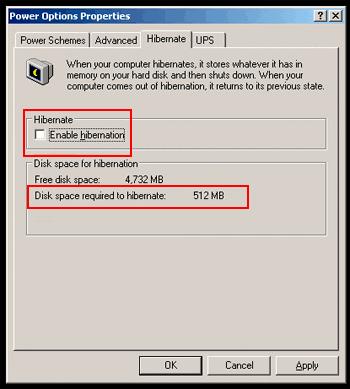
2. Отключить восстановление системы / Изменение размера дискового пространства использование квоты
Восстановление системы является еще одной особенностью ОС Windows, которая поможет вам восстановить ваш компьютер в случае, если система не работает из-за файловой системы поврежден или неправильной. Так же, как гибернации, восстановление системы делает занимать место на всех дисках. На самом деле, это может быть гораздо хуже, потому что он занимает 12% от дискового пространства по умолчанию. Чтобы сохранить место в C диска, вы можете либо восстановить отключить системы или уменьшить использование дискового пространства для него.
Чтобы сделать это, откройте Панель управления и нажмите на системе. Затем нажмите на вкладку Восстановление системы. Если вы хотите, чтобы отключить восстановление системы, просто снимите флажок Отключить восстановление системы на всех дисках. Я не рекомендую это, хотя. Лучше всего, чтобы уменьшить размер вместо. Нажмите на диске С в списке и нажмите на кнопку Settings. Вы можете уменьшить пространство, выделенное для восстановления системы, сдвинув ползунок влево и нажмите кнопку ОК.
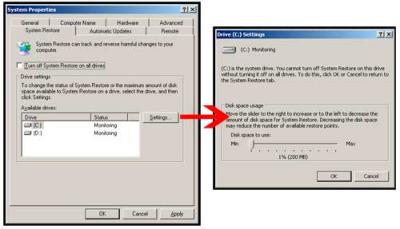
3 / Удалить старые временные файлы в Local Settings \ Temp.
Этот шаг, вероятно, один из самых эффективных шагов, помогая вам восстановить пространство наиболее жесткого диска. Я был в состоянии освободить 3GB только удалив файлы, содержащиеся в этой папке.
Удалить неиспользуемые временные файлы Windows, в, чтобы освободить место на жестком диске
Расположение этого каталога может различаться в разных операционных системах. Предполагая, что вы используете Windows XP, перейдите в папку C: \ Documents и Settings. Дважды щелкните на папке, где его имя Ваш счет Имя пользователя. Двойной щелчок на папке Local Settings. После того, как в этой папке, двойным щелчком мыши на папке Temp. Удалить все файлы в папке темп.
4. Очистка диска
Откройте Мой компьютер. Щелкните правой кнопкой мыши на диске, который вы хотите, чтобы освободить место, и выберите пункт Свойства. Нажмите на кнопку Очистка диска.
Через пару минут, вам будет показан список опций, где вы можете принять для того, чтобы освободить место на жестком диске. Варианты варьируются от удаления файлов сжатия старых файлов.
5. Вы можете использовать инструменты сторонних увеличить объем разделов, таких как
http://www.disk-partition.com/free-partition-manager.html
Надеюсь, это поможет.
С Уважением,
Локеш
Добро пожаловать Reviversoft Answers
ReviverSoft Ответы это место, чтобы задать любой вопрос у вас есть о вашем компьютере и он ответил в экспертном сообществе.Задайте свой вопрос
Задайте свой вопрос в сообщество сейчасПодобные вопросы
Показать полный вопросСуществует очень мало программного обеспечения на этой машине, и очень немногие документыПосмотреть ответ4Показать полный вопросПоказать полный вопросВозникли проблемы с ПК?Завершите бесплатное сканирование компьютера, используя Driver Reviver сейчас.ЗагрузитьНачать бесплатное сканированиеКомпания| Партнёры| EULA| Официальное Уведомление| Не продавать/не делиться моей информацией| Управление моими файлами cookieCopyright © 2025 Corel Corporation. Все права защищены. Условия эксплуатации | Конфиденциальность | Cookies -
